windows11怎么关机?windows11快速关机方法
时间:2022-10-26 21:15
微软正式发布了最新一代的桌面操作系统Windows 11系统,相信有不少用户已经更新使用了,但在使用中会遇到一些问题,比如说windows11怎么关机?接下来小编为大伙讲述windows11快速关机方法,希望可以帮助到有需要的朋友。
windows11怎么关机?windows11快速关机方法

首先,我们在桌面中找到“开始”菜单。
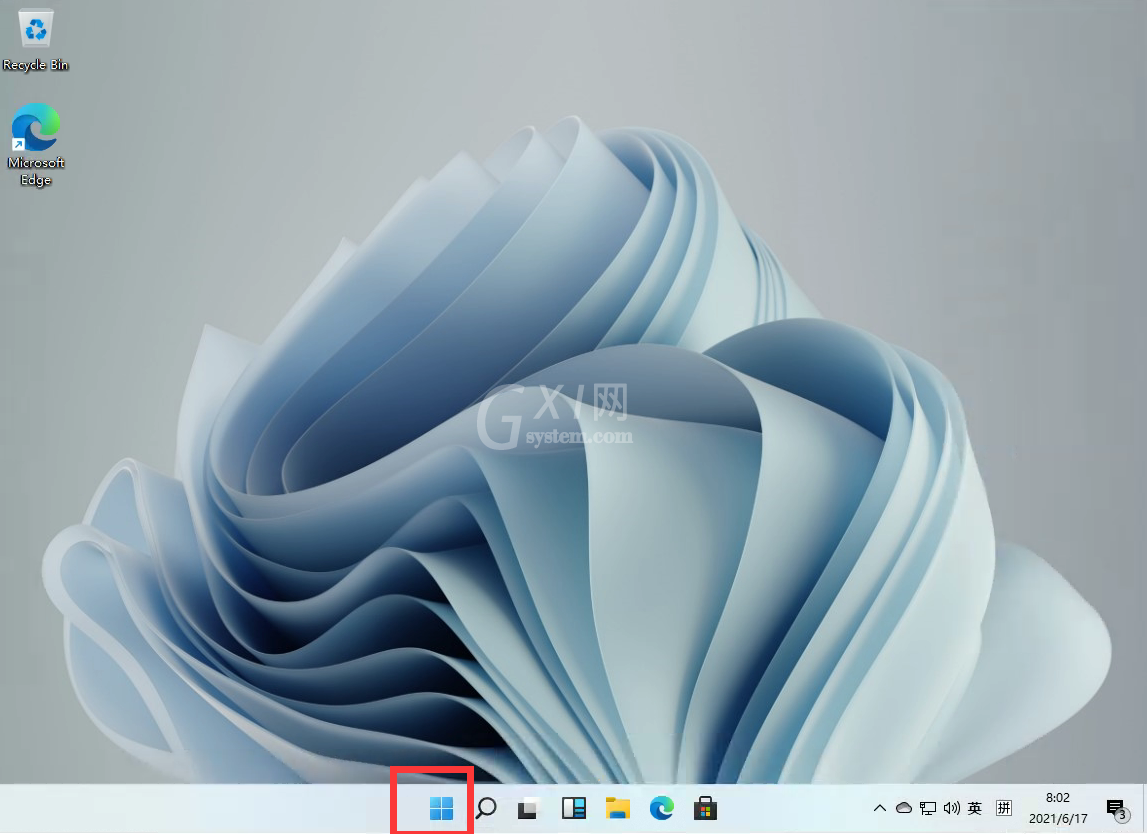
2.在接口的右下角找到关断按钮。
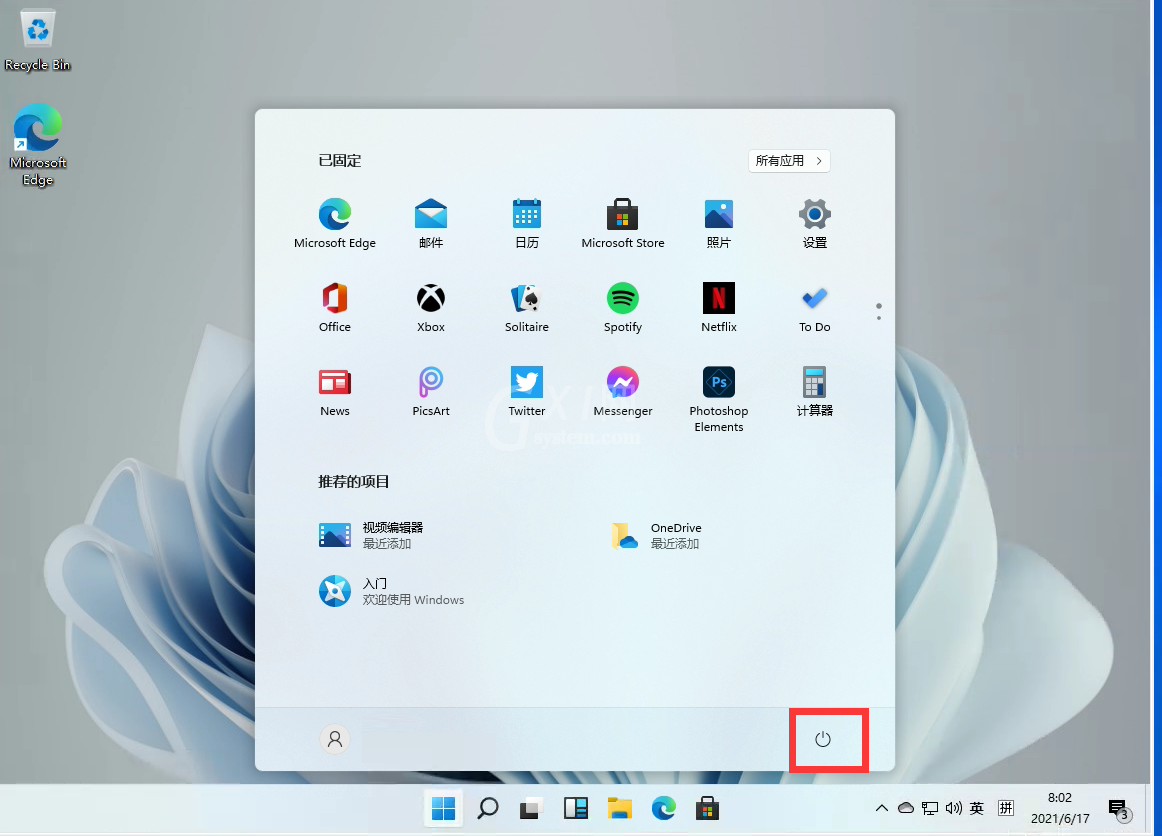
3.单击后,我们可以看到熟悉的关闭,重新启动和睡眠。
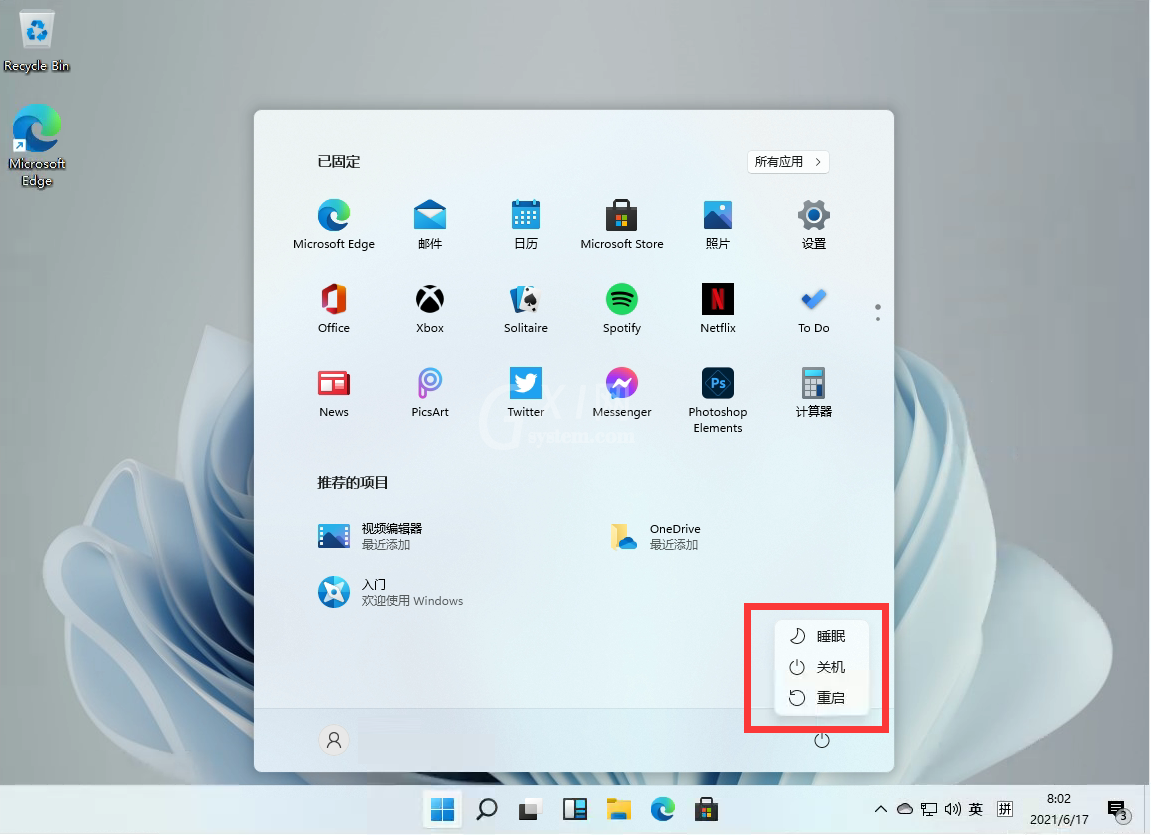
以上这里为各位分享了windows11快速关机方法。有需要的朋友赶快来看看本篇文章吧!



























